¿Su iPhone 12 mini permanece atascado en el logotipo de Apple y, por lo tanto, ya no puede usarlo si desea hacer sus llamadas telefónicas, escribir sus mensajes de texto o incluso navegar por Internet? Es común que el mini error de tu iPhone 12 sin que entiendas por qué. En este caso, por supuesto, tendrá que encontrar rápidamente el motivo de tal mal funcionamiento para poder volver a usar su iPhone 12 mini. Por lo tanto, leerá en este artículo todos los pasos a seguir para desbloquear su iPhone 12 mini si la pantalla de su teléfono inteligente permanece atascada en el logotipo de Apple.
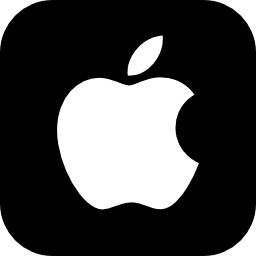
¿Por qué tu iPhone 12 mini se atasca en la manzana?
El hecho de que tu iPhone 12 mini se quede pegado a la manzana puede deberse a varios motivos. Para empezar, podría ser un problema simple del sistema que se resolverá solo una vez que se reinicie su teléfono inteligente. También podría ser un problema de software: el bloqueo de su iPhone 12 mini en el logotipo de Apple puede estar relacionado con la actualización de su teléfono inteligente, la actualización de una aplicación o incluso una restauración de iTunes o iCloud. La mayoría de las preocupaciones materiales serán más difíciles de resolver, porque pueden estar vinculadas a un sobrecalentamiento de tu iPhone 12 mini, exposición a temperaturas demasiado frías, un defecto de batería… Por último, es probable que tu iPhone 12 mini se congele justo después de un jailbreak. Hacer jailbreak a su iPhone 12 mini puede ser dañino para su dispositivo y causar fallas graves.
Si su iPhone 12 mini está atascado en el logotipo de Apple, fuerce el reinicio de su teléfono inteligente
Es posible que el hecho de que tu iPhone 12 mini se quede congelado en la manzana ya no te permita apagarlo y luego volver a encenderlo de la forma clásica. En este caso, deberá forzar el reinicio de su teléfono inteligente. Por lo tanto, deberá, si tiene la versión del sistema iOS 16, presionar la tecla para subir el volumen y el botón para bajar el volumen en su iPhone 12 mini y luego soltarlos directamente después. Luego deberá mantener presionado el botón lateral y luego soltarlo cuando aparezca el logotipo de Apple en la pantalla de su iPhone 12 mini. Si alguna vez usa una versión de software que no sea iOS 16, deberá conocer otros métodos para forzar el reinicio de su teléfono inteligente.
Deje que su iPhone 12 mini agote su batería en caso de pantalla congelada en el logotipo de Apple
Si su iPhone 12 mini permanece atascado en Apple, deje que agote completamente la batería antes de recargarla con un cargador aprobado por Apple. En la mayoría de los casos, se reiniciará correctamente y su problema se resolverá.
Solucionar problemas de iPhone atascado en el logotipo sin pérdida de datos a través del programa ReiBoot
Programa Rebobinar le permitirá encontrar toda su información mientras desbloquea su iPhone 12 mini. Tendrás que conectar tu iPhone 12 mini a tu pc con un cable USB y pulsar en Reparar el sistema operativo. Luego haga clic en Reparar ahora, luego descargue el firmware y elija una ubicación en su computadora portátil. Una vez que se complete la descarga, toque Reparar ahora y luego reinicie su iPhone 12 mini. Por lo tanto, debe recuperar su iPhone 12 mini como lo dejó antes de que fallara y se atascara en la manzana.
Congelar tu iPhone 12 mini en la manzana: la función de recuperación
Será posible restaurar tu iPhone en modo recovery si permanece congelado sin otra alternativa. Sin embargo, esta técnica corre el riesgo de borrar todos los datos e información almacenados en su iPhone 12 mini: deberá hacer una copia de seguridad de su teléfono inteligente para ingresar al modo de recuperación. Veremos cómo proceder:
- Haga una copia de seguridad de su iPhone 12 mini a través de iCloud u otro método de copia
- Conecta tu iPhone 12 mini a tu portátil
- Inicie iTunes en su PC
- Entrar en modo de recuperación
- Elija Restaurar en la ventana de iTunes
Restablecer tu iPhone 12 mini
También puede intentar reiniciar su iPhone 12 mini a la configuración de fábrica, sabiendo que este método también eliminará todos sus datos. No dude en ponerse en contacto con el Servicios de Apple para determinar la mejor alternativa para su problema.
En caso de que quieras otras soluciones en tu iPhone 12 mini, puedes consultar los tutoriales en la categoría: iPhone 12 mini.

